笔记本电脑怎么打开录屏 电脑录屏软件怎么选择
更新时间:2023-11-29 18:06:01作者:yang
笔记本电脑怎么打开录屏,如今随着科技的不断进步,笔记本电脑已经成为我们生活中必不可少的工具之一,在日常使用中我们常常会遇到需要录制电脑屏幕的需求,无论是为了制作教学课件,还是记录游戏操作过程。如何打开笔记本电脑的录屏功能呢?值得一提的是,选择适合自己的电脑录屏软件也是至关重要的。本文将为大家介绍如何打开笔记本电脑的录屏功能,并提供一些选择电脑录屏软件的建议。让我们一起来探索吧!
步骤如下:
1.点击桌面左下角windows图标,点击打开“设置”按钮。
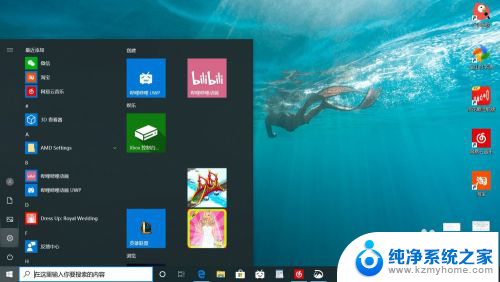
2.在设置页面中,点击“游戏”选项进入。
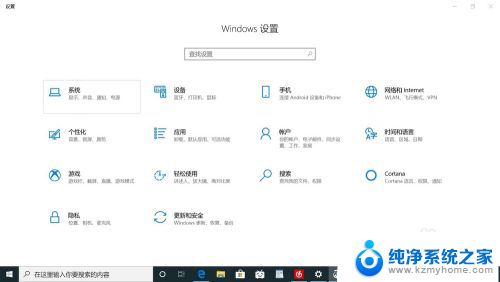
3.
进入后,先将“使用游戏栏录制游戏剪辑、录屏截图和广播”选项打开。再同时按住“Win+Alt+G”键,即可看到录屏图标,进入录屏状态。
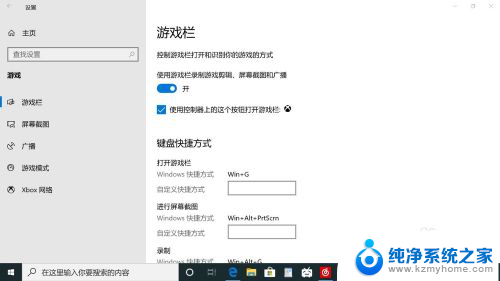
4.录制完成后点击“停止录制”即可。
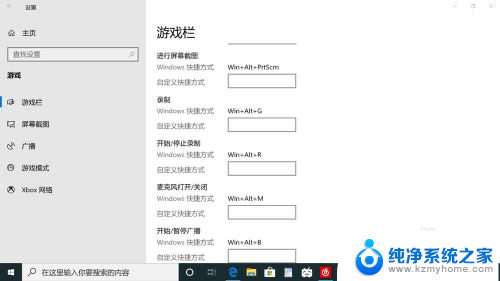
5.录制完成后的视频可在“我的电脑—视频—捕获”文件夹中找到。
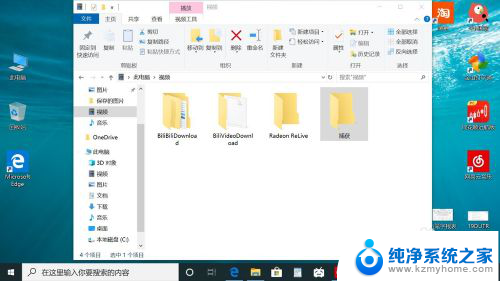
以上是有关如何打开笔记本电脑录屏的全部内容,如果你遇到相同问题,可以参考本文中介绍的步骤进行修复,希望这对你有所帮助。
笔记本电脑怎么打开录屏 电脑录屏软件怎么选择相关教程
- 笔记本怎么开录屏 电脑录屏技巧分享
- 小米笔记本录屏怎么录 小米电脑怎么录制游戏画面
- 录屏怎么录一部分屏幕 OBS如何选择录屏区域
- 笔记本电脑打开是蓝屏 笔记本电脑开机蓝屏错误代码
- 笔记本电脑合上后打开黑屏没反应 笔记本电脑合上盖子休眠后打开黑屏怎么处理
- 电脑如何开启屏幕录制 电脑怎么录屏教程
- 软件打开是黑屏怎么办 软件导致电脑黑屏的解决方案
- 联想笔记本电脑锁屏打不开了怎么办 联想锁屏关闭方法
- 笔记本电脑 屏幕不显示 电脑开机显示屏幕一片空白怎么办
- 笔记本电脑怎么登录两个微信号 笔记本电脑上怎么实现同时登录多个微信
- thinkpad没有蓝牙 ThinkPad笔记本如何打开蓝牙
- 华为锁屏时间设置 华为手机怎么调整锁屏时间
- 华为的蓝牙耳机怎么连接 华为蓝牙耳机连接新设备方法
- 联想电脑开机只显示lenovo 联想电脑开机显示lenovo怎么解决
- 微信怎么找回原密码 微信密码忘记怎么找回
- 无线耳机怎么调左右声道 如何设置蓝牙耳机左右声道
电脑教程推荐
- 1 联想电脑开机只显示lenovo 联想电脑开机显示lenovo怎么解决
- 2 如何使用光驱启动 如何设置光驱启动顺序
- 3 怎么提高笔记本电脑屏幕亮度 笔记本屏幕亮度调节方法
- 4 tcl电视投屏不了 TCL电视投屏无法显示画面怎么解决
- 5 windows2008关机选项 Windows server 2008 R2如何调整开始菜单关机按钮位置
- 6 电脑上的微信能分身吗 电脑上同时登录多个微信账号
- 7 怎么看电脑网卡支不支持千兆 怎样检测电脑网卡是否支持千兆速率
- 8 荣耀电脑开机键在哪 荣耀笔记本MagicBook Pro如何正确使用
- 9 一个耳机连不上蓝牙 蓝牙耳机配对失败
- 10 任务栏被隐藏时,可以按 键打开开始菜单 如何隐藏任务栏并用快捷键调出